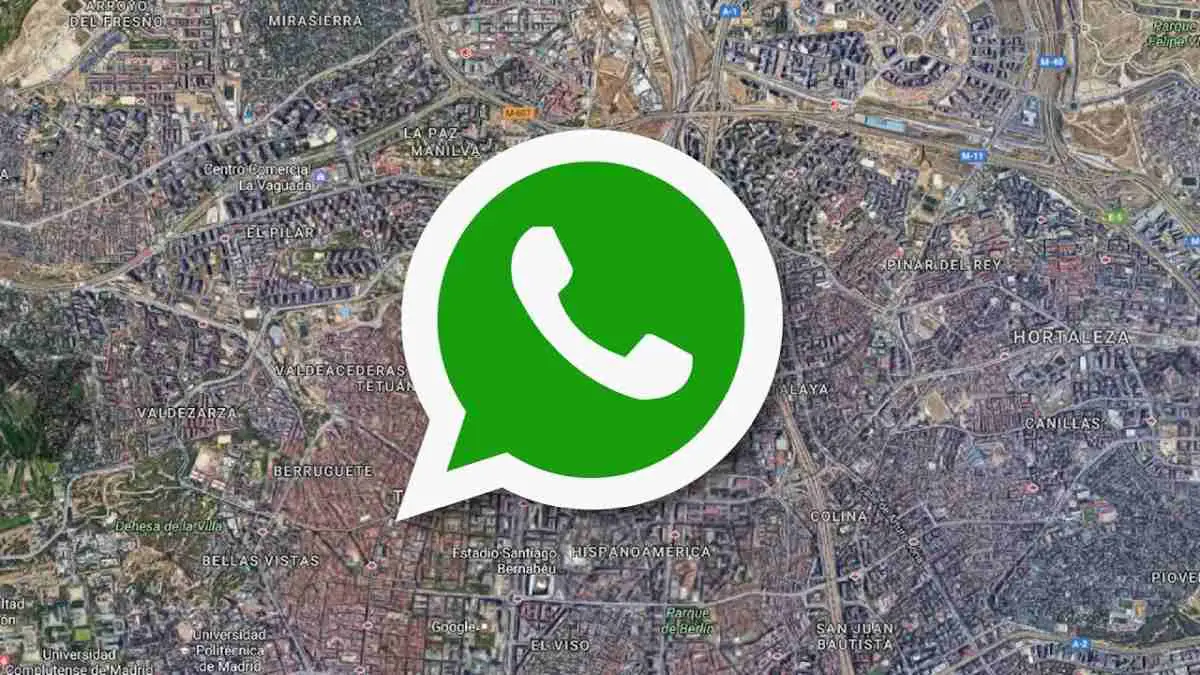WhatsApp, la aplicación de mensajería más famosa del mundo está caracterizada principalmente por permitirnos enviar mensajes de forma instantánea, así como imágenes, videos y archivos. Sin embargo, tiene muchos trucos y atajos que no todos conocen. Uno de ellos es que puedes agregar a alguien sin tener su número de celular. Te enseñamos cómo utilizar esta función.
También te puede interesar: WhatsApp: ¿Cómo aparecer siempre en línea?
¿Puedes agregar a alguien sin tener su número?
Aunque parezca imposible, sí puedes agregar a alguien sin tener su número de celular. ¿Cómo? Mediante el código QR que ofrece la app para todos sus usuarios. Basta con que tengas la cámara de tu equipo activada para poder utilizarlo. Sigue estos pasos:
- Ingresa a WhatsApp.
- Luego pulsa sobre Ajustes.
- En ese apartado verás tu nombre, y al lado lateral de aprecia una especie de código QR.
- Ahora se abrirá el código QR.
- En ese momento solo deberás decirle a tu amigo que realiza el mismo paso.
- Ahora solo deberás pulsar en “Escanear código”.
- Luego escanear el código de la otra persona y listo.
- Se abrirá la conversación o el panel para enviar mensajes.
- De esa manera podrás chatear con normalidad con esa persona sin ningún problema.
¿Cómo activar la cámara secreta en WhatsApp?
- Abre la pestaña de «widgets» de tu celular. Dependiendo del equipo y el modelo puede encontrarse en configuración o ser accesibles desde la pantalla de inicio deslizando hacia arriba.
-
En la parte baja saldrán todos los widgets que se han instalado en tu smartphone, pero que todavía no utilizas.
- Puede que estén separados por categorías, así que busca aquellos que digan WhatsApp.
- Existen dos widgets de WhatsApp: una ventana para ver mensajes sin entrar en la app y una cámara.
- Selecciona el segundo y arrástralo a una parte vacía de tu pantalla.
- Notarás que se habrá creado un ícono llamado «cámara de WhatsApp» en la pantalla de tu smartphone.
- Al tocar este ícono podrás tomar fotos y videos y subirlos a tu estado sin tener que entrar en la app.
VIDEO RECOMENDADO